-
win10正版怎么升级
- 2020-12-29 12:48:00 来源:windows10系统之家 作者:爱win10
win10系统已经推出很久了,很多用户都已经升级到了win10系统,想来需要更新Win10系统的用户一定很喜欢Win10,至少在更新机会上并不想错过新功能的发布和BUG修复,那么win10系统怎么更新升级?下面,小编就来跟大家讲解win10系统安装的操作方法。
1、点击开始菜单或者搜索栏输入update,从查找结果里点击打开”检查更新“。
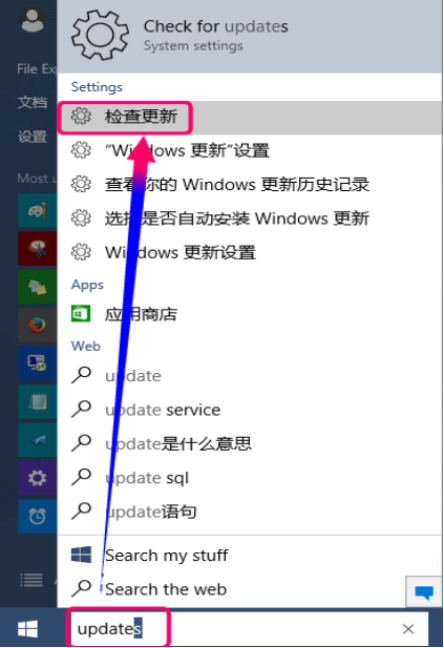
2、更新列表如果没有版本更新内容,点击下面的”高级设置“,进行更新设定。
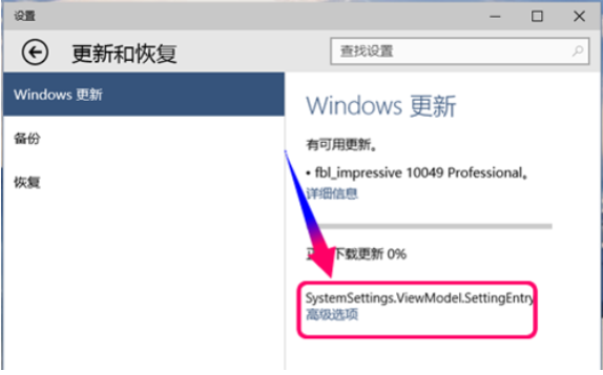
3、在下面“选择预览版的安装方式”,点击下拉菜单选择”快“。

4、返回Windows更新窗口,点击|检查更新“。
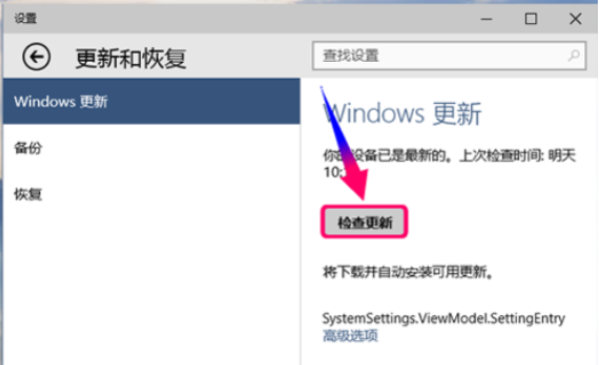
5、看到版本更新项目,慢慢地等待下载更新文件。
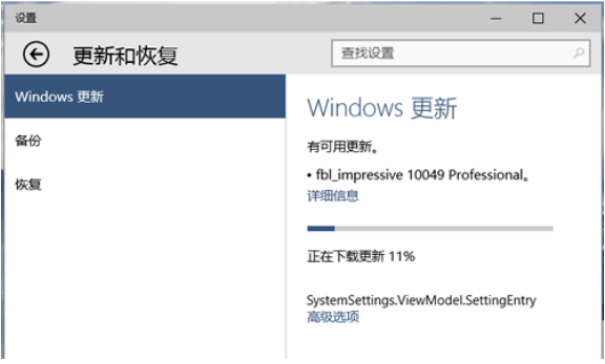
6、虽然上面提示正在安装,其实在为更新文件做解压工作
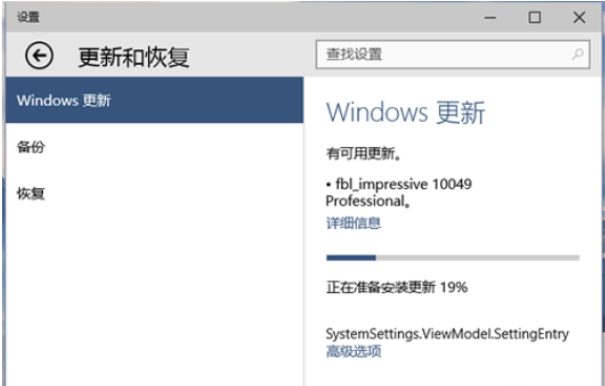
7、更新文件解压完成就会提示系统重启,现在才是正式的系统更新(系统更新的过程就是漫长的等待,期间不要断电断网喔)


以上就是win10正版升级的操作步骤啦,希望能帮助到你们。
上一篇:win10镜像怎么安装?
下一篇:win10专业版和企业版的区别是什么
猜您喜欢
- 电脑软件与win10系统不兼容怎么办..2020-01-13
- 小编告诉你win10改用户名2017-10-23
- win10快速启动怎么打开2023-01-04
- win10 1909系统怎么关闭自动更新..2020-08-29
- win10管理员权限怎么获取2022-06-12
- 解答win10没有声音怎么办2018-11-05
相关推荐
- 电脑怎样装系统win10 2022-12-09
- 系统windows10安装教程 2022-06-19
- win10如何自定义图标 2020-09-18
- 如何将win10升级为预览版 2020-12-18
- 2022win10免费激活码大全 2022-07-12
- win10注册组件失败怎么办 2020-12-19





 魔法猪一健重装系统win10
魔法猪一健重装系统win10
 装机吧重装系统win10
装机吧重装系统win10
 系统之家一键重装
系统之家一键重装
 小白重装win10
小白重装win10
 深度技术ghost win7 x86 装机版2017
深度技术ghost win7 x86 装机版2017 益盟操盘手v2.0(最新官方下载)
益盟操盘手v2.0(最新官方下载) 萝卜家园 Ghost xp sp3 极速装机版 2013.03
萝卜家园 Ghost xp sp3 极速装机版 2013.03 萝卜家园win10系统下载64位专业版v201806
萝卜家园win10系统下载64位专业版v201806 电脑公司ghost win7 SP1 x64 特别版201505
电脑公司ghost win7 SP1 x64 特别版201505 雨林木风ghost win10 x86 企业版v201606
雨林木风ghost win10 x86 企业版v201606 ExtremeCopy
ExtremeCopy  深度技术ghos
深度技术ghos Win10简体中
Win10简体中 Adobe AirV3.
Adobe AirV3. 深度技术win8
深度技术win8 迅雷VIP尊享
迅雷VIP尊享 萝卜家园ghos
萝卜家园ghos Picture Cuto
Picture Cuto 萝卜家园win1
萝卜家园win1 钱龙旗舰软件
钱龙旗舰软件 删除多余Offi
删除多余Offi 粤公网安备 44130202001061号
粤公网安备 44130202001061号